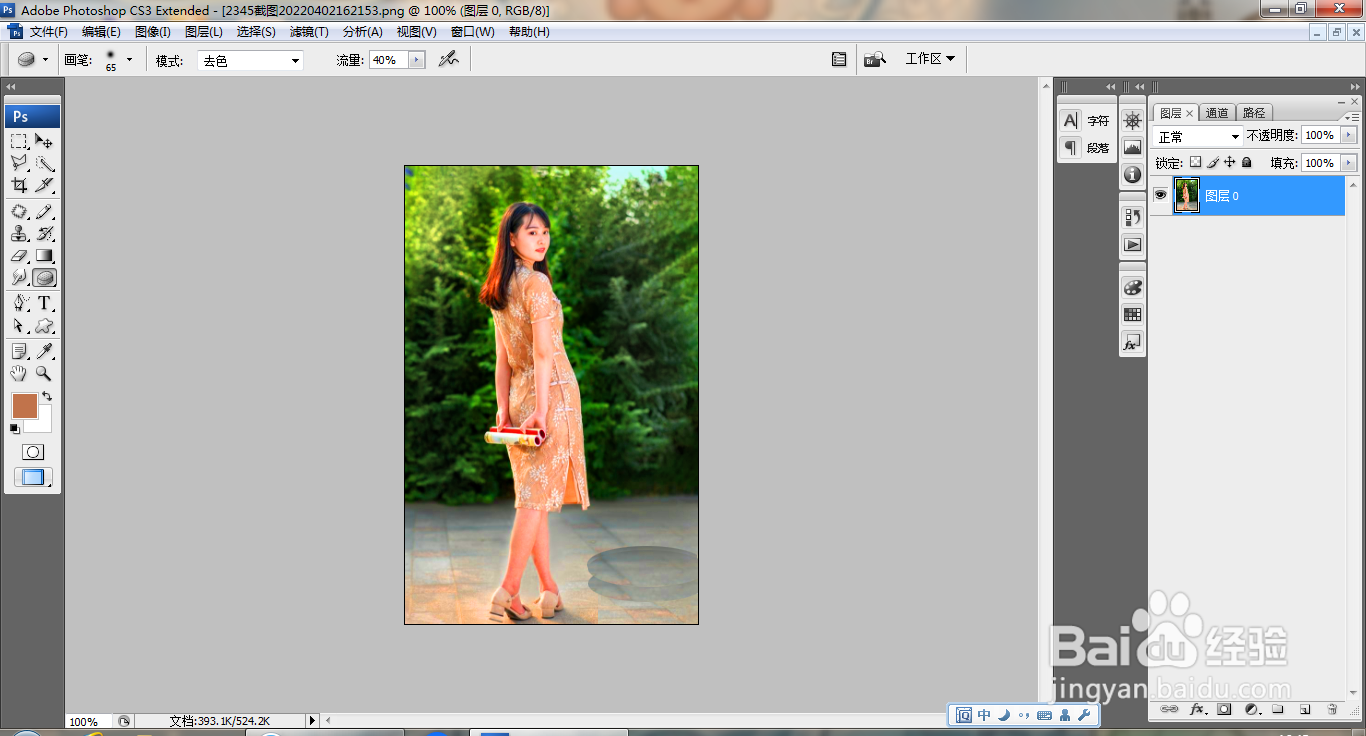1、打开PS,打开图片,如图

2、选择图像,调整,饱和度,设置饱和度为42,点击确定,如图

3、再次调整图像饱和度,设置饱和度为17,点击确定,如图

4、再次调整图像饱和度,设置饱和度为20,点击确定,如图
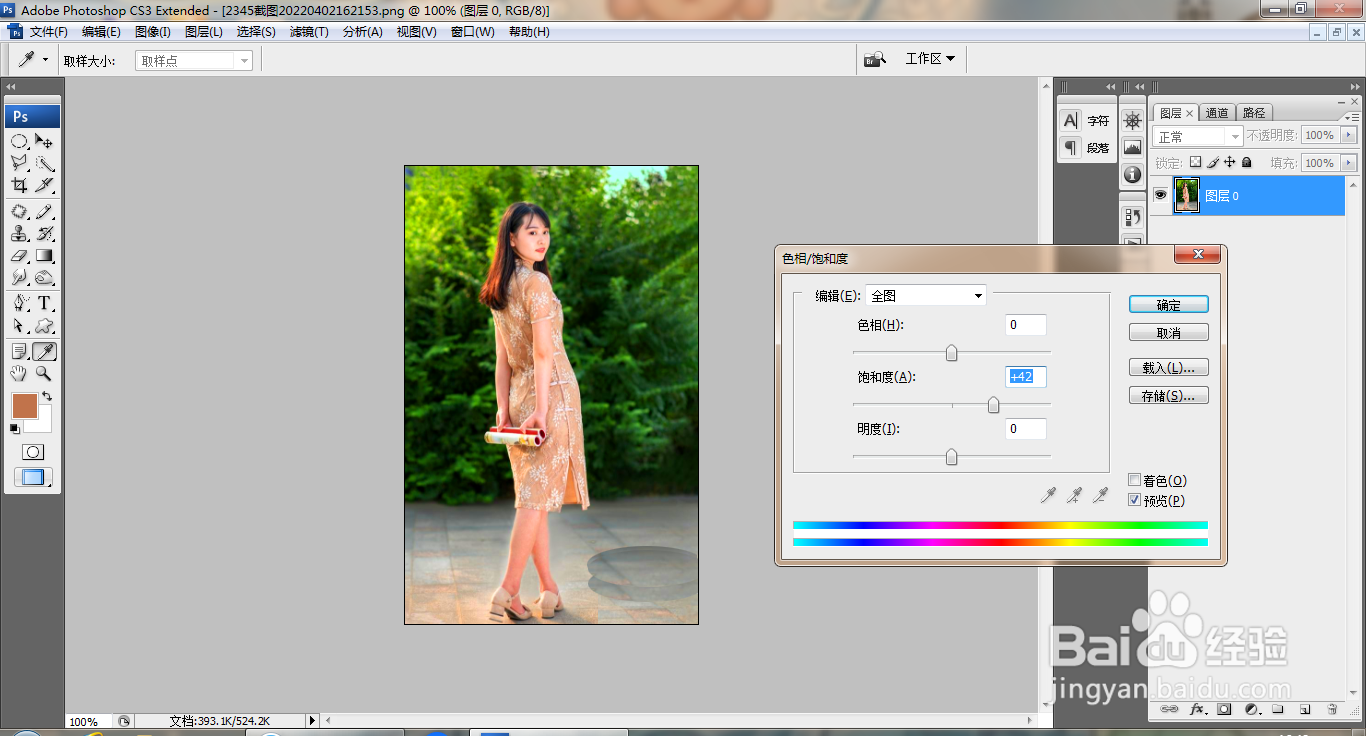
5、设置通道为红色通道,设置饱和度为17,点击确定,如图

6、设置通道为黄色通道,设置饱和度为20,点击确定,如图

7、设置通道为绿通道,设置饱和度为25,点击确定,如图

8、设置通道为黄通道,饱和度为12,点击确定,如图

9、设置通道为蓝通道,饱和度为16,点击确定,如图

10、设置通道为洋红通道,饱和度为23,点击确定,如图

11、整体调整图片饱和度,如图
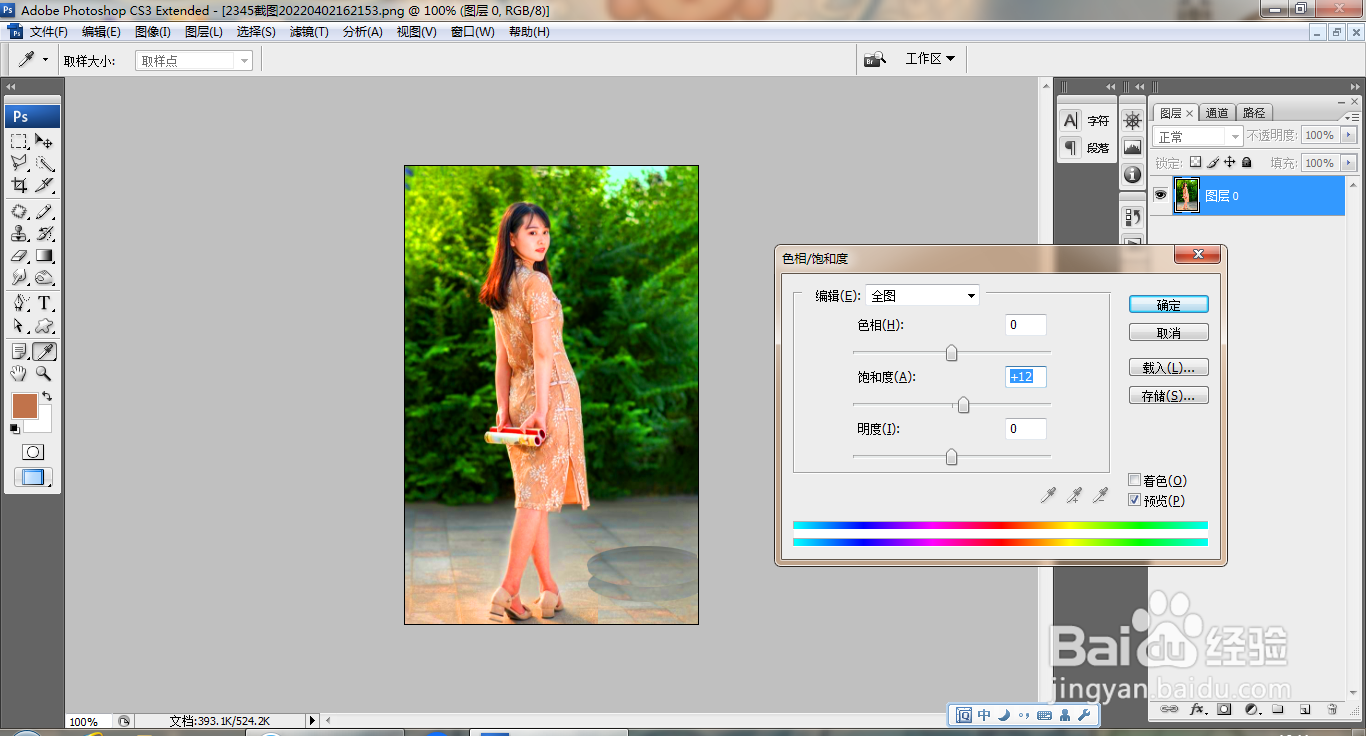
12、选择海绵工具,设置画笔大小为65,再次降低图片背景的颜色,如图
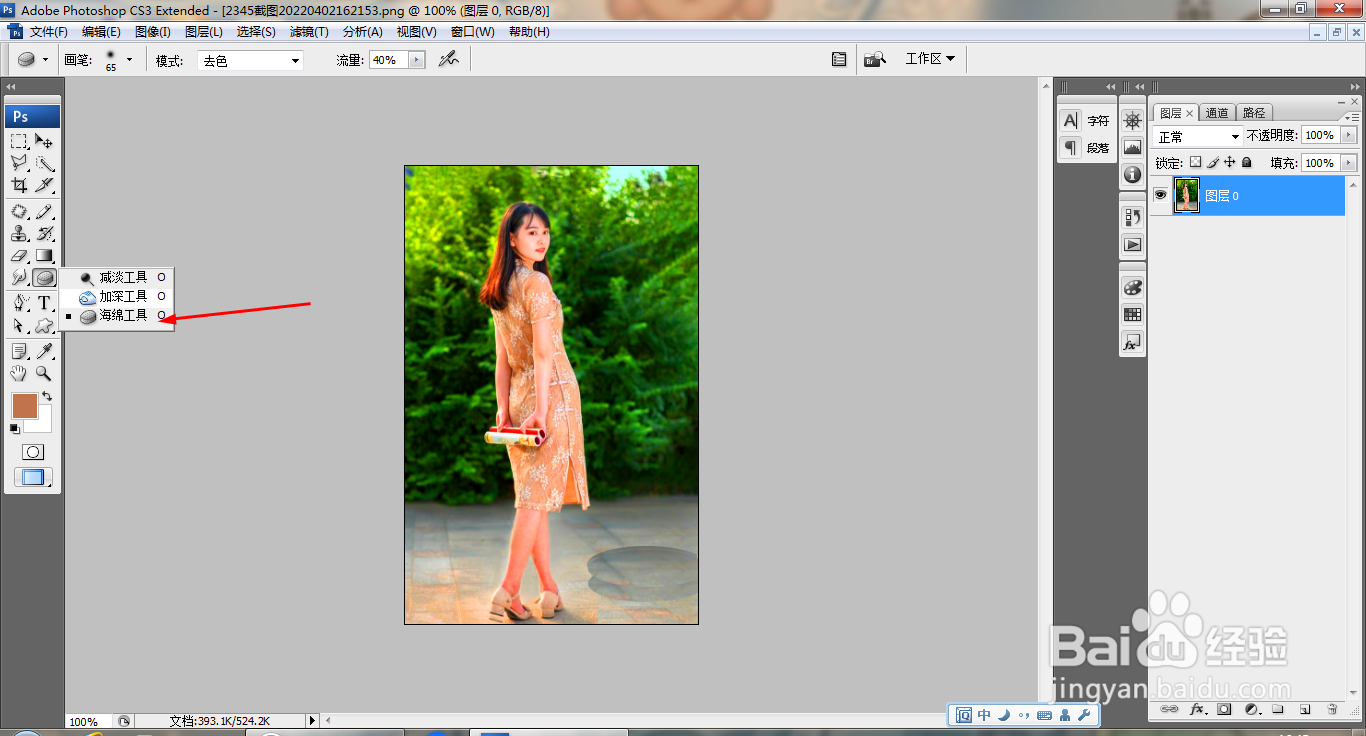
13、再次调整图片的色彩,如图